Arbeitszeittabellen importieren
Wenn du historische Daten aus Arbeitszeittabellen im Excel-Format hast, kannst du alles als Zeiteinträge in Clockify importieren, damit deine Berichte alle deine vergangenen und künftigen Daten einbeziehen können.
Mit dem Importieren werden alle nötigen Projekte, Aufgaben, Kunden, Tags und Zeiteinträge erstellt - alles, was du tun solltest, ist eine Datei zu erstellen.
Das Importieren von Zeiten ist eine zusätzliche Funktion, die du aktivierst, indem du deinen Arbeitsbereich auf einen der kostenpflichtigen Pläne aktualisierst. Wenn du über kein Abonnement verfügst, werden nur Projekte, Kunden und Aufgaben importiert.
Schritte zum Importieren #
- Zu Einstellungen des Arbeitsbereichs gehen
- Registerkarte "Import" auswählen
- CSV-Datei vorbereiten und hochladen (du kannst einen detaillierten Bericht im CSV-Format in Clockify exportieren, um zu überprüfen, wie die Datei aussehen sollte)
- Clockify analysiert, wie viele Einträge importiert werden (und wie viele neue Projekte oder Aufgaben erstellt werden, falls einige fehlen)
- Informationen überprüfen und auf "Import starten" klicken
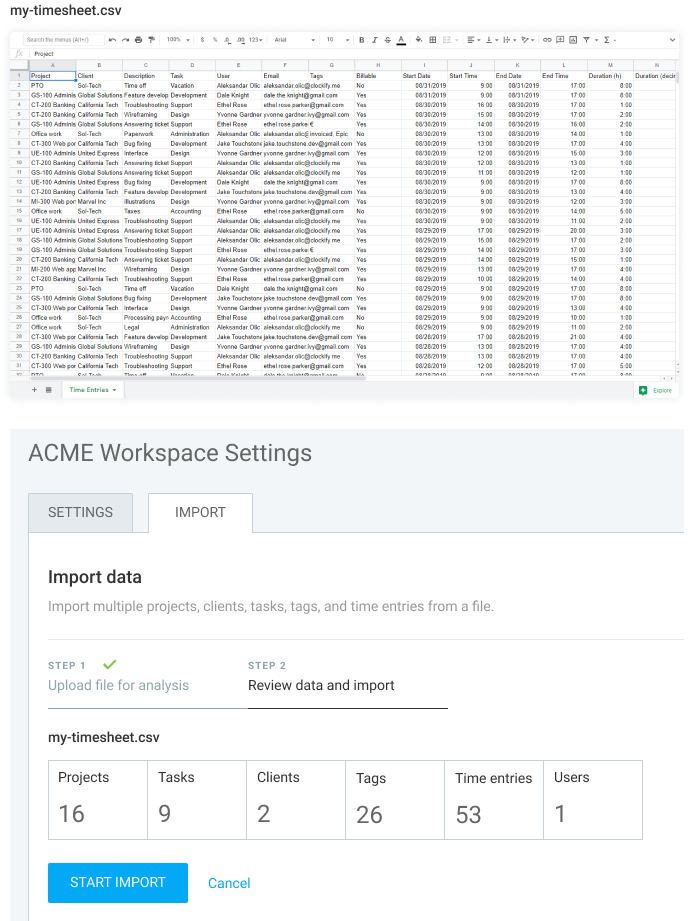
Beispiel einer CSV-Datei #
Du kannst einen detaillierten Bericht im CSV-Format in Clockify exportieren, um zu überprüfen, wie die Datei aussehen sollte.
Beispiel einer CSV-Datei herunterladen
Project,Client,Description,Task,Email,Tags,Billable,Start Date,Start Time,Duration (h)
PTO,Sol-Tech,Time off,Vacation,james.white@gmail.com,,No,08/31/2019,9:00 AM,8:00
GS-100 Administration,Global Solutions,Feature development,Development,dale.the.knight@gmail.com,,Yes,08/31/2019,9:00 AM,8:00
CT-200 Banking app,California Tech,Troubleshooting,Support,ethel.rose.parker@gmail.com,,Yes,08/30/2019,4:00 PM,1:00
CT-200 Banking app,California Tech,Wireframing,Design,yvonne.gardner.ivy@gmail.com,,Yes,08/30/2019,3:00 PM,2:00
GS-100 Administration,Global Solutions,Answering tickets,Support,ethel.rose.parker@gmail.com,€,Yes,08/30/2019,2:00 PM,2:00Zeitformate #
Du solltest sicherstellen, dass Formate (Zeit, Dauer, Datum) in der CSV-Datei mit denen in deinem Konto übereinstimmen.
Wenn die Anfangszeit in deiner CSV-Datei beispielsweise 1:00 ist, aber dein Konto 13:00 zeigt, schlägt der Import fehl. Dann solltest du entweder die Zeit in der CSV-Datei auf 13:00 Uhr umstellen oder zu Profileinstellungen gehen und das Uhrzeitformat zum 24-Stunden-Format wechseln.
- Dauerformat - du kannst es in den Einstellungen deines Arbeitsbereichs ändern (hh:mm:ss, h:mm, h.hh)
- Datumsformat - du kannst es in Profileinstellungen ändern (DD/MM/YYYY, MM-DD-YYYY, usw.)
- Uhrzeitformat - du kannst es in Profileinstellungen ändern (12-Stunden, 24-Stunden)
Maximale Zeichenbegrenzung #
- Beschreibung: 3000
- Aufgabe: 1000
- Projekt: 250
- Kunde: 100
- Tag: 100
Hinweise #
- Nur Admins können Zeiteinträge importieren.
- Du kannst eine Importaktion beliebig oft durchführen, aber die Dateigröße ist auf 1 MB begrenzt.
- Du kannst Zeiten nur für Benutzer (aktiv, inaktiv oder eingeladen) aus eigenem Arbeitsbereich importieren. Die E-Mail-Adressen von Benutzern in Clockify müssen mit ihren E-Mail-Adressen in der CSV-Datei übereinstimmen.
- Eingeschränkte Mitglieder (Mitglieder ohne E-Mail-Adresse) sind derzeit nicht unterstützt.
- Pflichtfelder beim Zeitimport: E-Mail, Startdatum, Startzeit, Dauer.
- Optionale Felder beim Zeitimport: Abrechenbar, Beschreibung, Projekt, Aufgabe, Kunde, Tag (falls ein Pflichtfeld aktiviert ist, ist es in CSV auch erforderlich).
- Wenn du Projekte nicht nach Kunden gruppierst, solltest du die Kundenspalte in der CSV-Datei entsprechend umbenennen.
- Dauer in der CSV-Datei sollte mit dem ausgewählten Dauerformat in den Einstellungen des Arbeitsbereichs übereinstimmen (hh:mm:ss oder den h:mm).
- Werte in den Spalten "Startzeit" und "Startdatum" in der CSV-Datei sollten mit deinen Uhrzeit- und Datumsformat in deinen Profileinstellungen übereinstimmen.
- Enddatum und Endzeit werden anhand der Startzeit und Dauer automatisch berechnet.
- Zeiteinträge werden entsprechend der Zeitzone der Person importiert, die den Import ausführt.
- Wenn du den abrechenbaren Status eines Eintrags nicht genau angibst, wird er aus seinem Projekt übernommen.
- Stundensätze werden entsprechend der Hierarchie übernommen.